Kehilangan pengisi baterai laptop Anda? Cara menyalakannya tanpa charger
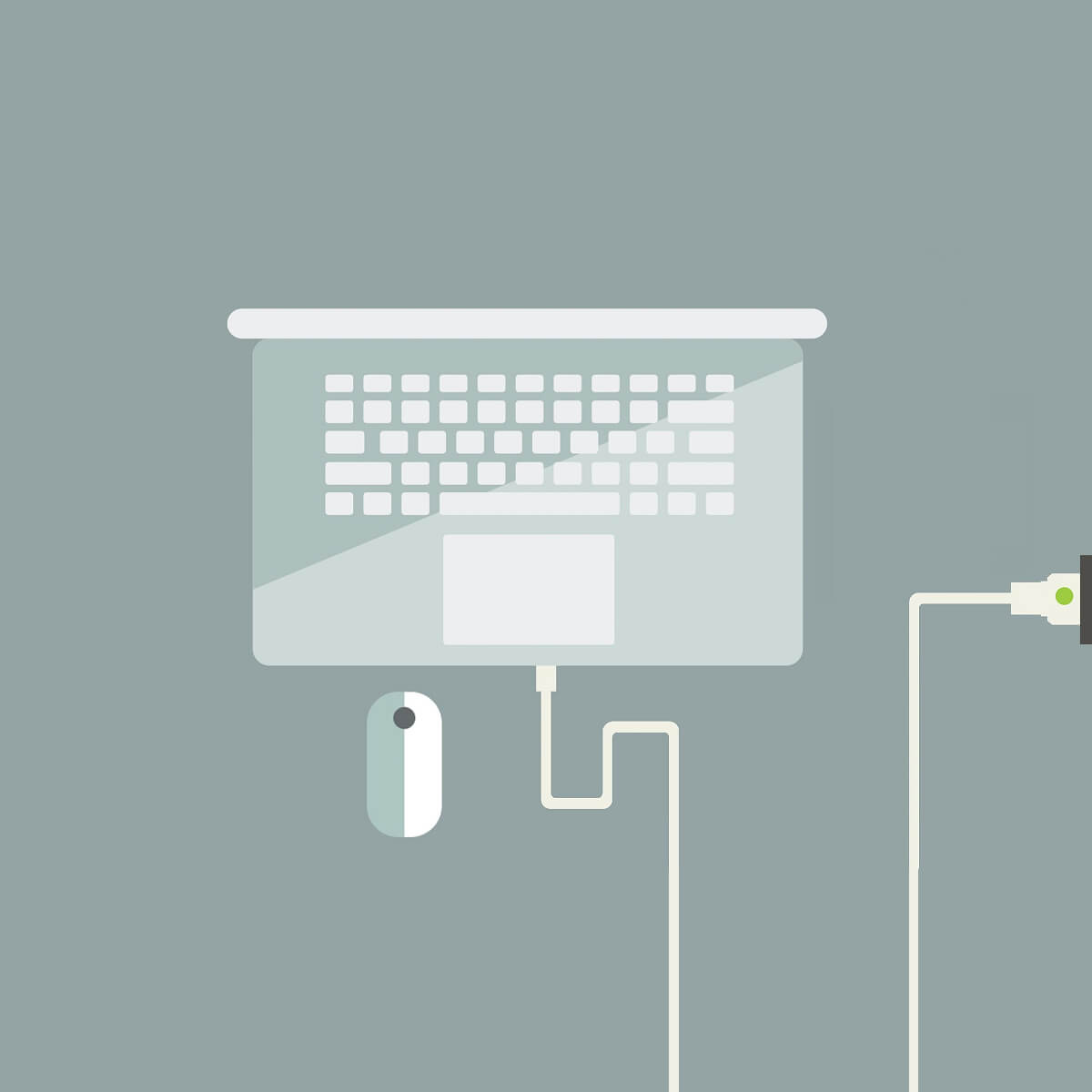
- Pada artikel ini, kami akan menunjukkan kepada Anda beberapa cara untuk mengisi daya laptop Anda tanpa charger.
- Jadi apa sebenarnya yang harus Anda lakukan jika Anda kehilangan atau lupa membawa pengisi baterai laptop Anda? Jawabannya tergantung pada seberapa kreatif Anda.
Tanpa charger laptop Anda, Anda mungkin merasa laptop Anda tidak berharga. Anda mungkin beruntung mendapatkan salah satu laptop super yang dapat menahan biaya hingga 17 jam, tetapi pada akhirnya, tagihannya akan habis, membuat Anda kembali ke tempat yang sama.
Sementara inovasi dalam teknologi komputer terus meningkat setiap hari, tidak ada banyak alternatif untuk mengisi daya laptop tanpa charger-nya.
Namun, ada beberapa trik yang bisa Anda coba agar laptop Anda tetap berjalan. Dalam tinjauan umum ini, kami akan menunjukkan kepada Anda bagaimana Anda dapat dengan mudah mengisi daya laptop Anda tanpa charger-nya.
Apakah mungkin untuk mengisi daya laptop tanpa charger-nya? Ya, dan cara termudah untuk melakukannya adalah dengan adaptor universal. Ingatlah untuk selalu memeriksa voltase, terlepas dari solusi pengisiannya. Jika itu tidak cocok untuk Anda, isi baterai laptop Anda dengan baterai mobil atau gunakan pengisi baterai eksternal.
Untuk mempelajari caranya, buka panduan di bawah ini.
Bagaimana saya bisa mengisi daya laptop saya tanpa charger laptop?
- Gunakan adaptor universal
- Aki mobil
- Gunakan pengisi daya baterai laptop eksternal
- Pengisian daya USB C
Solusi 1 – Gunakan adaptor universal

SATU adaptor universal![]()
Ini mungkin solusi paling umum untuk masalah baterai Anda. Pengisi daya universal ini hadir dengan beberapa tips, jadi kemungkinan Anda akan menemukan satu yang sesuai dengan port pengisian daya laptop Anda.
Anda bahkan dapat membeli kiat secara terpisah. Beberapa adaptor universal bahkan memiliki kemampuan untuk mengisi daya laptop Anda dari mobil atau dari titik daya 12V DC lainnya.
Ketika dicolokkan, adaptor tidak hanya akan menyalakan laptop tetapi juga mengisi dayanya.
Namun, jika ditempatkan secara tidak benar, ujungnya dapat menyebabkan tegangan yang tidak benar dan merusak laptop Anda.
PC Anda tidak mau hidup setelah listrik padam? Panduan luar biasa ini akan membantu Anda memecahkan masalah dalam waktu singkat.
Solusi 2 – Baterai mobil
Jika Anda tipe traveler yang menghabiskan sebagian besar waktu di jalan daripada di kantor, Anda dapat menggunakan aki mobil untuk mengisi daya laptop Anda.
Menyambungkan laptop langsung ke baterai bisa rumit, karena sebagian besar laptop modern memiliki tegangan baterai 8V dan lebih tinggi, sementara sebagian besar baterai mobil diberi nilai 12V.
Namun, ada beberapa cara Anda dapat "menghubungkan" laptop ke aki mobil, bahkan jika tegangannya kurang dari 12V. Namun, penting untuk berhati-hati karena dapat berakhir dengan baterai mobil yang habis atau merusak laptop dalam proses.
Cara paling efisien untuk mengadaptasi energi baterai mobil untuk memberi daya atau mengisi daya laptop adalah dengan menggunakan inverter. Ada beberapa inverter dan mereka mampu menghasilkan arus bolak-balik dari sumber DC dengan daya keluaran mulai dari 12-24V.
Ketika Anda memiliki inverter, Anda tentu dapat menggunakan pemantik rokok mobil Anda untuk mengisi daya laptop Anda. Untuk melakukannya, ikuti 3 langkah sederhana ini:
- Langkah 1: Sambungkan inverter langsung ke soket pemantik rokok di mobil Anda.
- Langkah 2: Sekarang sambungkan adaptor AC laptop ke inverter.
- Langkah 3: Hubungkan adaptor AC ke laptop.
Apakah Anda ingin memberi daya pada laptop Anda dari matahari? Lihatlah charger solar portabel terbaik di pasaran.
Solusi 3 – Gunakan pengisi daya baterai laptop eksternal

A pengisi baterai eksternal untuk laptop![]()
Ini adalah perangkat mandiri yang tidak terhubung ke laptop Anda. Sebagai gantinya, Anda mengeluarkan baterai dari laptop Anda, pasang ke pengisi daya, dan kemudian hubungkan ke outlet listrik.
Sebagian besar pengisi baterai laptop eksternal memiliki lampu indikator yang berkedip ketika baterai sedang diisi, dan kemudian tetap stabil ketika baterai terisi penuh.
Note Pengisi daya laptop eksternal biasanya khusus untuk merek, jadi pilihlah yang sesuai dengan spesifikasi laptop Anda.
Apakah Anda ingin mengkalibrasi baterai laptop Anda? Lihatlah artikel bermanfaat ini yang akan membantu Anda melakukan hal itu.
Solusi 4 – Pengisian USB C
Jika Anda adalah salah satu yang beruntung yang memiliki USB Type-C di laptop Anda, maka Anda tidak perlu lagi khawatir.
Port USB Type-A hanya memungkinkan transfer data dan output daya, tetapi tidak input. Dengan diperkenalkannya USB Tipe B dan, yang paling penting, Tipe C, tidak hanya transfer data cepat diizinkan, tetapi juga input dan output daya.
Jadi, jika Anda kehilangan pengisi daya laptop Anda, Anda memiliki beberapa opsi. Yang pertama adalah mengisi daya laptop USB C Anda dari bank daya. Ingatlah bahwa bank daya harus memiliki peringkat 18v atau lebih tinggi untuk memiliki efek yang diinginkan.
Plus, bank daya yang besar dapat memasok banyak jus ke laptop Anda, dan juga portabel, sehingga Anda dapat membawanya ke mana pun Anda pergi.
Solusi lain adalah dengan menggunakan adaptor daya USB C. Laptop modern datang dengan yang ada di dalam kotak, tetapi jika Anda tidak memilikinya, beli bersama dengan kabel USB C ke USB C yang bagus.
USB-C tidak berfungsi pada Anda Windows 10 pcs? Kami akan menjelaskan beberapa hal tentang hal ini dengan panduan praktis ini.
Solusi terakhir, tampaknya konyol, adalah menggunakan telepon Anda untuk mengisi daya laptop. Ya, Anda tidak akan mendapatkan apa-apa dan ya, itu tidak akan bertahan terlalu lama, tetapi dalam kasus mendesak ketika Anda hanya perlu 10 menit lagi untuk menyimpan dokumen atau mengirim email, ini berfungsi.
Anda hanya memerlukan telepon dengan kabel USB C dan USB C ke USB C. Sambungkan telepon dan laptop Anda dengan kabel dan pada opsi USB telepon Anda, pilih "catu daya ke perangkat lain yang terhubung".
Itu dia. Ponsel Anda sekarang, untuk waktu yang sangat terbatas, perlu mengisi daya laptop Anda.
Meskipun metode yang diuraikan di atas dapat memberikan solusi untuk mengisi daya laptop Anda saat Anda tidak memiliki pengisi daya, ketahuilah bahwa mereka membutuhkan biaya dan memerlukan pembelian di muka.
Dalam semua kasus, lebih murah dan lebih aman untuk membeli pengisi daya laptop.
Saya harap solusi ini telah membuka pintu baru untuk Anda. Jika Anda memiliki pertanyaan lebih lanjut, silakan kirim di bagian komentar di bawah ini dan kami pasti akan melihatnya.
JUGA BACA:
Dari editor Note: Publikasi ini awalnya diterbitkan pada Januari 2017 dan sejak itu telah sepenuhnya diperbarui dan diperbarui untuk memastikan kesegaran, ketepatan dan kelengkapannya pada Februari 2020.




